वापरकर्ता मेनूच्या तळाशी, आपण पाहू शकता "शोधा" . हे किंवा ते संदर्भ पुस्तक, मॉड्यूल किंवा अहवाल कुठे आहे हे तुम्ही विसरला असल्यास, तुम्ही फक्त नाव लिहून आणि 'भिंग काच' चिन्हासह बटणावर क्लिक करून ते पटकन शोधू शकता.
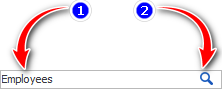
मग इतर सर्व आयटम फक्त अदृश्य होतील आणि फक्त तेच राहतील जे शोध निकषांशी जुळतील.
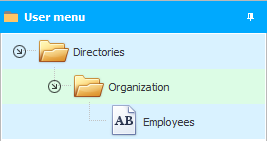
शोध वापरण्यासाठी काय जाणून घेणे महत्त्वाचे आहे?
शोध निकष निर्दिष्ट करण्यासाठी इनपुट फील्डमध्ये लपविलेल्या बाह्यरेखासह एक स्टाइलिश डिझाइन आहे. म्हणून, आपण शोधत असलेला वाक्यांश प्रविष्ट करणे सुरू करण्यासाठी, भिंगाच्या प्रतिमेसह बटणाच्या डावीकडे माउस क्लिक करा.
आपण शोधत असलेल्या ऑब्जेक्टचे पूर्ण नाव लिहू शकत नाही, आपण फक्त प्रथम अक्षरे आणि केस-असंवेदनशील (कॅपिटल अक्षरे) देखील प्रविष्ट करू शकता. खरे आहे, या प्रकरणात, निकषाशी संबंधित एक मेनू घटक बाहेर येऊ शकत नाही, परंतु अनेक, ज्यामध्ये शब्दाचा निर्दिष्ट भाग नावात येईल.
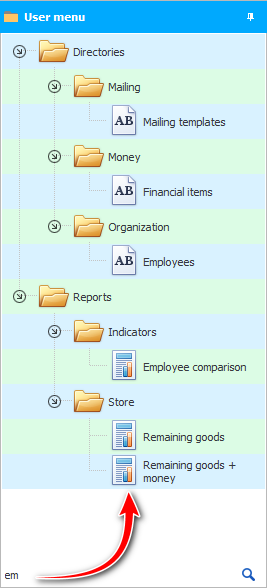
तुम्हाला 'भिंग काच' चिन्ह असलेले बटण दाबण्याची गरज नाही, कीबोर्डवरील ' एंटर ' की दाबण्यासाठी शोध वाक्यांश प्रविष्ट केल्यानंतर ते अधिक जलद होईल.
मेनूची संपूर्ण रचना परत करण्यासाठी, आम्ही शोध निकष मिटवतो आणि नंतर ' एंटर ' देखील दाबतो.
' USU ' प्रोग्राम व्यावसायिक आहे, त्यामुळे नवशिक्यांसाठी समजण्यायोग्य अशा पद्धतींद्वारे आणि सामान्यतः केवळ अनुभवी वापरकर्त्यांना ओळखल्या जाणार्या लपलेल्या वैशिष्ट्यांद्वारे काही क्रिया त्यामध्ये केल्या जाऊ शकतात. आता आम्ही तुम्हाला अशाच एका शक्यतेबद्दल सांगणार आहोत.
मधील पहिल्याच आयटमवर क्लिक करा "वापरकर्त्याचा मेनू" .
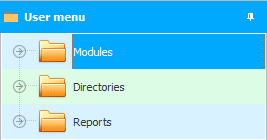
आणि आपण कीबोर्डवरून शोधत असलेल्या आयटमची पहिली अक्षरे टाइप करणे सुरू करा. उदाहरणार्थ, आम्ही निर्देशिका शोधत आहोत "कर्मचारी" . कीबोर्डवरील वर्णांची पहिली जोडी एंटर करा: ' c ' आणि ' o '.
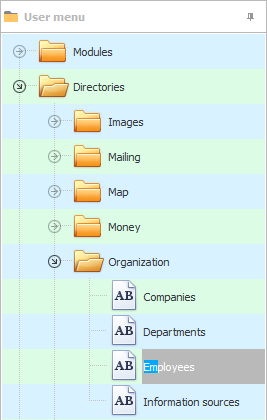
इतकंच! मला आवश्यक असलेला मार्गदर्शक मला लगेच सापडला.
येथे परत या:
![]()
युनिव्हर्सल अकाउंटिंग सिस्टम
2010 - 2024